محاذاة رأس الطباعة
في حالة عدم محاذاة الخطوط المسطرة التي تمت طباعتها أو إذا كانت نتائج الطباعة غير مُرضية بشكل أو بآخر، فقم بضبط موضع رأس الطباعة.
 ملاحظة
ملاحظة
-
عند نفاد الحبر أثناء طباعة نموذج فحص فتحات رأس الطباعة، تظهر رسالة خطأ على شاشة LCD.
عليك إعداد: ورقة من الورق العادي بحجم A4 أو Letter (يشمل ذلك الورق المعاد تدويره)*
* احرص على استخدام ورق أبيض ونظيف من الجانبين.
-
تأكد من تشغيل الطاقة.
-
قم بتحميل ورقة من الورق العادي بحجم A4 أو Letter في الدرج.
بعد إدخال الدرج داخل الجهاز، يتم عرض شاشة تسجيل معلومات الورق الموجودة في شاشة LCD. حدد A4 أو Letter للإعداد Page size وPlain paper للإعداد Type، ثم اضغط على الزر موافق (OK).
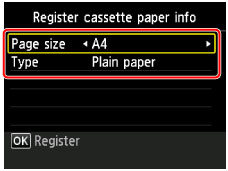
إذا تم عرض رسالة على الشاشة، فاتبع التوجيهات الموجودة بالرسالة لإكمال عملية التسجيل.
-
قم بمد امتداد درج الإخراج، ثم افتح دعامة إخراج الورق.
-
حدد
 Setup الموجودة في شاشة الصفحة الرئيسية، ثم اضغط على الزر موافق (OK).
Setup الموجودة في شاشة الصفحة الرئيسية، ثم اضغط على الزر موافق (OK).ستظهر شاشة قائمة الإعداد.
-
حدد
 Maintenance، ثم اضغط على الزر موافق (OK).
Maintenance، ثم اضغط على الزر موافق (OK).تظهر شاشة Maintenance.
-
حدد Auto head alignment، ثم اضغط على الزر موافق (OK).
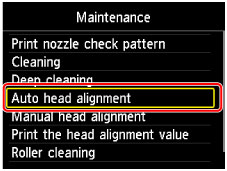
تظهر شاشة التأكيد.
-
حدد Yes، ثم اضغط على الزر موافق (OK).
ستتم طباعة ورقة محاذاة رأس الطباعة، وسيتم ضبط موضع رأس الطباعة تلقائيًا.
يستغرق هذا من 3 إلى 4 دقائق تقريبًا.
 ملاحظة
ملاحظة-
في حالة فشل ضبط موضع رأس الطباعة التلقائي، تظهر رسالة خطأ على شاشة LCD.
-
-
عند ظهور رسالة الاكتمال، اضغط على الزر موافق (OK).
 ملاحظة
ملاحظة
-
إذا ما زالت نتيجة الطباعة غير مرضية بعد ضبط موضع رأس الطباعة كما هو موضَّح أعلاه، فقم بمحاذاة رأس الطباعة يدويًا.
يمكنك أيضًا محاذاة رأس الطباعة يدويًا من جهاز كمبيوتر.

